本节将对Excel的工作窗口中的不同组件做简要的介绍。
...
Excel文件选项卡 | Excel快速访问工具栏 | Excel Ribbon功能区 | Excel 视图切换 | excel行列 |Excel 状态栏 | Excel帮助文档
本节将对Excel的工作窗口中的不同组件做简要的介绍。
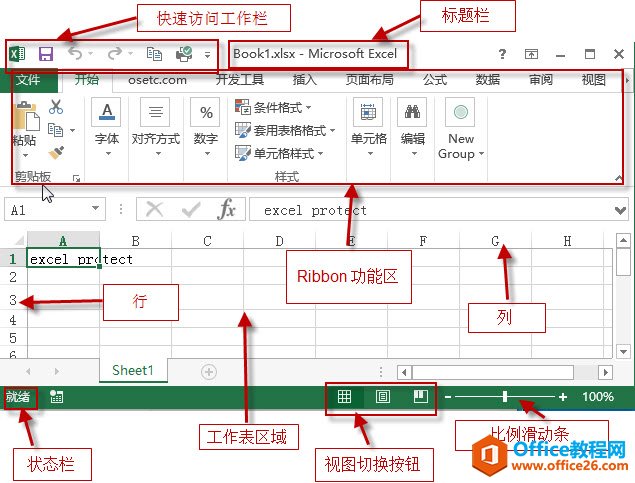
下面逐一介绍每个窗口组件:
文件选项卡
在文件选项卡里,可以创建新的工作薄,打开已经存在的excel工作薄,保存当前的工作薄, 打印工作薄,关闭当前工作薄,获取当前excel文件的信息(比如:文件大小,标题,类别,相关日期,相关人员等)
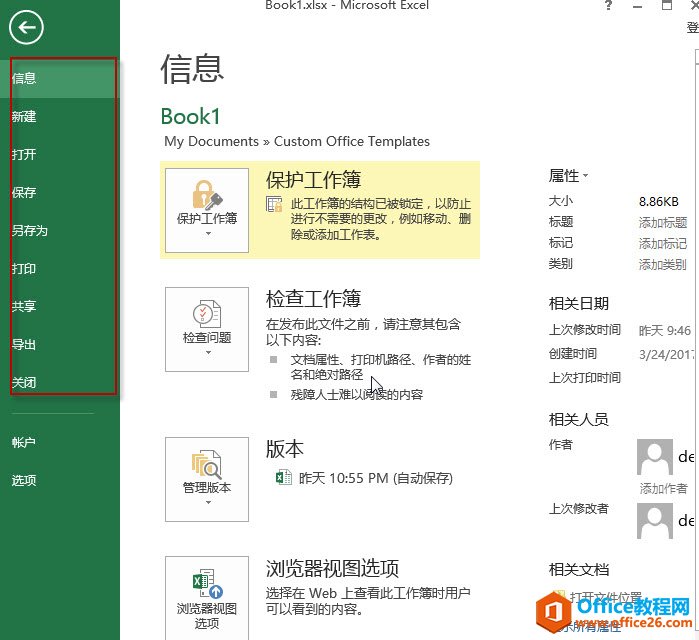
快速访问工具栏
Excel窗口里的快速访问工具栏包含了使用频率最高的功能按钮。我们也可以自定义快速工具栏的显示的命令。
默认情况下,快速工具栏上包含三个按钮:保存,撤销 和恢复。
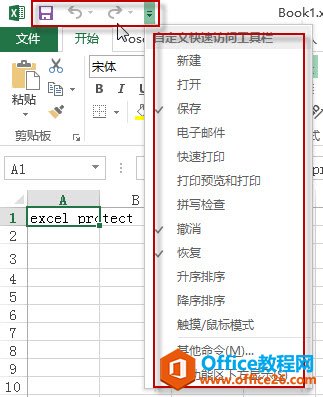
标题栏
Excel 标题栏主要用来显示当前工作薄的标题信息。
Excel 区域知识介绍(Range)
垂直区域|水平区域|混合区域|不连接区域|填充Excel区域|移动Excel区域|拷贝EXCEL区域Excel区域是由多个单元格组成的集合。本文将会从下面的5个知识点来介绍如何使用excel区域。区域
Excel Ribbon功能区
Excel Ribbon功能是微软 Excel 里最重要的功能组件。 默认情况下, Ribbon功能区会显示下面的几个选项卡:文件,开始,插入, 页面布局, 公式,数据,审阅, 视图。
每个选项卡里都包含各种不同的组件。 比如: 在“开始”选项卡下面包含了“剪贴板”,”字体”, “对齐方式”, “数字”,”单元格”, “编辑”等组件。
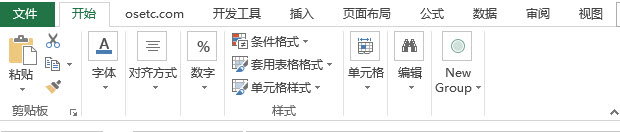
Excel 行/列栏
Excel 中行是按数字进行排序显示的。行号从1 到1048576. Excel 列是以阿拉伯字母进行排序显示的,范围是从A到XFD。
微软office Excel 2007, 2010 和2013中工作表中最多可以包含1,048,576 行 以及16,384 列。
Excel状态栏
Excel状态栏主要用来显示选中的工作表的信息。比如, 单元格模式,权限,大写锁定,数字锁定,滚动锁定,求和等。
如果想更改状态栏的显示选项,可以在状态栏上鼠标右键,选择你想显示的状态信息项即可。
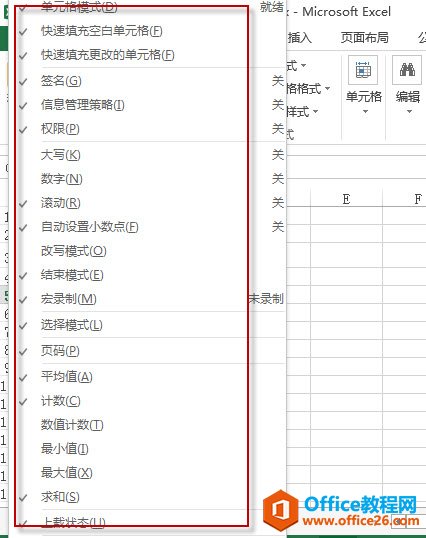
视图切换按钮
Excel 窗口中视图切换主要包含三个按钮:普通,分页预览,页面布局。
- 普通 – 正常情况下,excel是在普通视图下显示的
- 分页预览 –显示要打印的区域和分页符的工作表视图。
- 页面布局 – 预览打印效果,并且可以为文件添加页眉页脚信息。
Excel 帮助
你可以单击右上角的“?””或者敲快捷键”F1” 来打开Excel帮助文档。

excel常见图表的类型及用途详解
Excel图表在工作中常用主要有簇状柱形图、堆积柱形图、百分比堆积柱形图等、条形图、折线图、饼图、气泡图、雷达图等,以及多种类型图表的混合使用。不同的图表具有不同的特点,也具有


